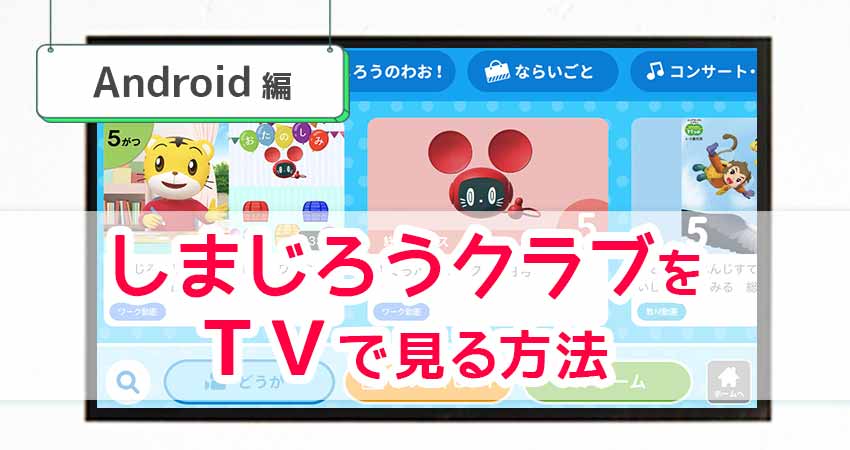「しまじろうクラブ」アプリをテレビで見る方法のAndroid編。
Android端末を使用して「しまじろうクラブ」アプリを、テレビで視聴する方法まとめました。
「しまじろうクラブ」アプリをテレビで見る方法-iphone・ipad編-
しまじろうクラブアプリをテレビで見る方法
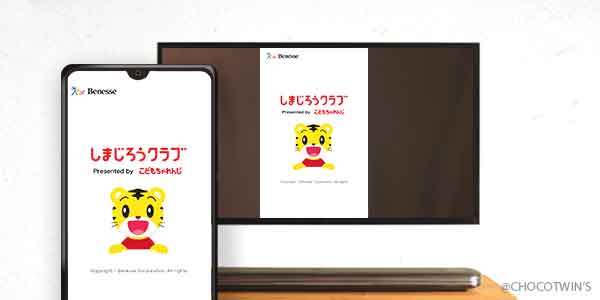
しまじろうクラブアプリをテレビに写すためには、
テレビとAndroidなどのしまじろうクラブアプリがダウンロードできる端末が必要です。
テレビに写す方法をザックリと説明すると、
しまじろうクラブアプリが起動できる端末(Android)に、
ケーブルやFire TV Stickなどの無線接続用の機器をつないで、
Androidの画面をテレビに写す
といった感じ。
*ミラーリングに対応していないコンテンツは、テレビに写すことはできません。
そのため、「しまじろうクラブ」アプリをテレビで見るためにはいずれかの方法で、
「しまじろうクラブアプリが起動できる端末(Android)」と「テレビ」をつなぐ必要があります。
・有線ケーブルで接続
・無線で接続
有線ケーブル接続のメリット・デメリット
無線接続のメリット・デメリット
Android端末を無線機器でテレビに接続する方法
無線でテレビに接続する方法として、Fire TVやApple TVなどの機器を使用する方法があります。
準備
こどもちゃれんじTVを見るためには登録が必要です。
テレビで視聴する場合、事前にスマートフォンでの「会員登録」が必要です。
Fire TV

Fire TVは、
簡単な初期設定とWi-Fi接続を設定するだけで、YoutubeやNetflixなどの動画サービスを見ることができます。
現在発売されているFire TVには、Fire TV Stick、Fire TV Stick 4K Max、Fire TV Cube – 4Kなどがあります。
4K映像に対応していたり、音声コントロールができるなどのスペックの違いがありますが、いずれもAndroid端末の画面をテレビに映すことができます。
AndroidとFire TVは相性がいいので、接続も簡単です。
価格は5,000円程~です。
実際の手順としては、
①「Fire TV Stick」をテレビに接続し、初期設定
②「Fire TV Stick」で[ミラーリング]を選択
③Android端末のミラーリングボタン([画面のキャスト]、[スクリーンキャスト]、[マルチスクリーン」など)を選択
といった感じ。
①は初回のみの作業なので、2回目以降は「Fire TV」を起動させて、ミラーリングボタンを押すだけでOKという簡単仕様です。
「しまじろうクラブ」アプリをFire TV Stickで見る方法-iPhone・iPad編-
Apple TV

Apple TVは、
Fire TVと同様に簡単な初期設定とWi-Fi接続を設定するだけで、YoutubeやNetflixなどの動画サービスを見ることができます。
また、ゲームを楽しむことができるのがApple TVの特徴です。
Apple TVには、Apple TV HDとApple TV 4Kがありますが、いずれも「こどもちゃれんじTV」を見ることができます。
*2015年より販売されていたApple TV HDは、Apple TV 4K(第3世代)登場に伴い、オンラインストアで販売終了
価格は20,000円程~
Fire TVと比べるとややお高めです。
こどもちゃれんじTVを使用する際の、
Apple TVとFire TVでできることは似たような感じなのですが、
価格はGB(容量)やスペック差によるもののようです。
容量は、Apple TV 4Kは64GB、Fire TV Stickは8GB。
ゲームをガンガンダウンロードして楽しみたい人は、Apple TVが良いのかも。
つなぐ手順としては、
①「Apple TV」をテレビに接続し、初期設定をする。
②「Apple TVでAndroidをミラーリングするためのアプリ」をインストール
③iPhone・iPadのミラーリングボタンを押す
Apple TVとAndroidはミラーリングの規格が異なるため、規格に対応させるための「アプリ」が別途必要です。
Android端末を有線でテレビに接続する方法

有線でテレビに接続するには、
(Android端末が)MHL規格に対応しているmicroUSB端子
(TVが)MHL規格に対応している場合
・microUSB-HDMIケーブル

(Android端末が)MHL規格対応のmicroUSB端子
(TVが)MHL規格に対応していない場合
・HDMIケーブル/MHL変換アダプター

(Android端末が)Display Port Alt mode規格対応のUSB Type-C端子
(TVの差込口が)Display Portの場合
・TypeC-Display Portケーブル

(Android端末が)Display Port Alt mode規格対応のUSB Type-C端子
(TVの差込口が)HDMI端子の場合
・TypeC-HDMIケーブル

のケーブルが必要となります。
接続方法は上図のようにつなげ、HDMIのチャンネルを合わせればOKです。

Androidやテレビの規格を調べて、正しいケーブルを選択することが大切
まとめ
Android端末をテレビに写す方法は多々ありますが、
「こどもちゃれんじ」の動画(しまじろうクラブアプリ/こどもちゃれんじTV)を見ることに的を絞って考えた時には、「Fire TV」や「Apple TV」等の無線接続がおすすめです。
理由は、
①有線ケーブルが床に散乱することがないので、小さいこどものいる家庭でも安全
②「Fire TV」「Apple TV」では、「こどもちゃれんじTV」アプリが配布されているため、ミラーリングの必要がない
(「しまじろうクラブ」アプリは配布されていないので、有線・無線接続が必要)
③「こどもちゃれんじTV」内の一部動画コンテンツが、有線接続に対応していない
筆者はFire TV Stick 4K Maxを使用しています。
手持ちテレビの「HDMI」端子にFire TV Stickを取り付ければOKなので、5,000円程の初期費用で済むことが最大の決め手。
Fire TV Stickでもよかったのですが、セール期間中だったので”とりあえず”な感じでミドルモデルを購入しました。容量は8GBですが、筆者の家では(動画視がメイン)まったく不自由を感じることなく使用できています。
こどもちゃれんじTVをFire TV Stickで見る方法
ボタン1つでワンタッチ起動!FireTVStickでこどもちゃれんじTVに簡単アクセスする方法
FireTVリモコンのボタン割りあて変更後にやる作業/割りあてボタンを再変更する方法
オイシックスの入会特典で迷っている人に教えたい!お得な入会特典
【育児×Amazon】セール・クーポン・キャンペーン合わせ技でもっとおトクに!
手続きは郵送OK!更新も新規もふるさと納税でコストコ!
【激安おむつ】PayPay決済で花王メリーズが最大30~60%還元+1,000Tポイント